CAD图纸图形怎么导入WORD中
发布时间:2017-05-22 10:01
相关话题
WORD中经常会用到CAD的图纸图形,那么大家知道CAD图纸图形怎么导入WORD中吗?下面是小编整理的CAD图纸图形怎么导入WORD中的方法,希望能给大家解答。
CAD图纸图形导入WORD中的方法
1、在命令行中输入“OP”,打开“选项”对话框。

2、切换到“显示”选项卡。
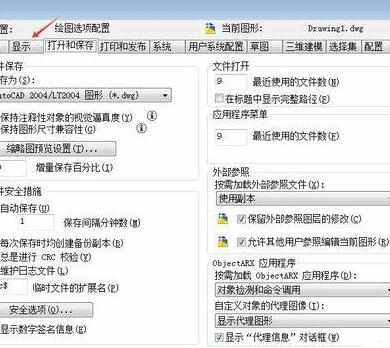
3、单击“颜色”按钮,打开“窗口图形颜色”对话框。
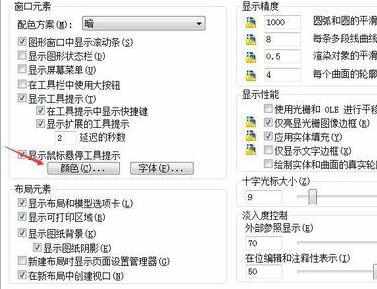
4、在“颜色”下拉选项卡中将颜色改为“白色”
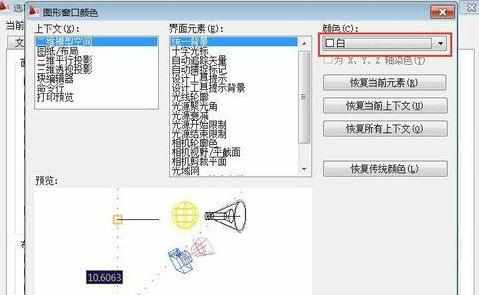
5、单击“应用并关闭”按钮。

6、单击“确定”保存退出。
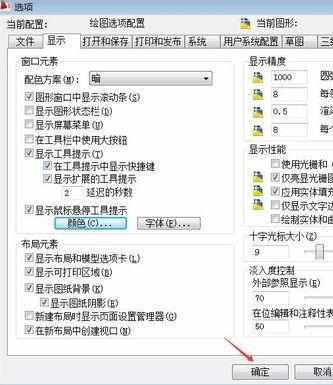
7、将CAD中的图形复制到剪贴板中。
8、将剪贴板中的图形复制到WORD中。

CAD图纸图形怎么导入WORD中的评论条评论